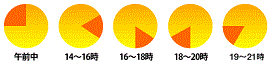自動導入経緯台、SynScanアプリについて
Q. SynScan(Pro) アプリが接続できない。
A.
アプリを接続する前に、お使いの端末とマウントをW-Fiで接続する必要があります。端末で利用可能なWi-Fiのリストを開き「SynScan_####」を選択してWi-Fiを接続してください(####の部分は機種により異なります)。
Wi-Fiが接続していてもアプリが接続できない場合は、端末を再起動し、またSynScan(Pro)アプリを端末からいったん削除してから再度インストールしてみてください。
Q. SynScan(Pro)Wi-Fi接続ができない、安定しない
A.
W-Fiが接続できないときは、お使いの端末を機内モードにするなど、キャリア回線を使用しないように設定すると接続が安定することがあります。
また、電池が消耗しているとWi-Fi接続が不安定になります。乾電池をお使いの場合は、消耗していない新品の電池をお使いください。外部電源をお使いの場合は、12Vで0.75A以上(AZ-GTi/AZ-GTe/VIRTUOSO GTi)、1A以上(AZ-GTiX/AZ-Go2)の定格のものをお使いください。
なお、普段お使いの家庭のWi-Fiなどに自動接続するように端末を設定している場合は、Wi-Fiの接続先が自動的に切り替わってしまうことがあります。自動接続を行わないように設定してください。
Q.設定したWi-Fiのパスワードを忘れた。
A.
マウントの電源を入れたままWi-Fi接続を行わずに4時間以上放置すると、Wi-Fiの設定がリセットされます。4時間経過したら、一度電源を切ってから電源を入れ直してください。なおWi-Fi設定をリセットすると、SSID名などその他の設定項目もクリアされます。
Q.鏡筒が動かない、水平より下を向いてしまう、大きくずれた方向に向いてしまう。
A.
鏡筒が動かないときは、高度と方位のクランプノブがゆるんでいないか、確認してください。
アライメントを始めると鏡筒が下を向く場合は、鏡筒を取り付ける向きが間違っている可能性があります。望遠鏡を北に向けた状態で、望遠鏡がマウントの西側(左側)に来るように取り付けてください。
Q.アライメントや自動導入が正しい方向に動かない。
A.
観測地の緯度・経度が正しく設定されていないと、アライメントや自動導入が正しく動作しません。GPSを搭載した端末で位置情報を使用する場合は、端末側でSynScanアプリが位置情報を使用できるように設定してください。
位置情報を入力する場合は、特に西経と東経、北緯と南緯、タイムゾーンの+とーが逆になっていないかご注意ください。
また、アライメントの種類を選択する画面で右下にある「リセット」のアイコンが押せる状態になっている時は、前回のアライメント情報がアプリに残っています。「リセット」を押して前回のアライメント情報を消去してからアライメントを行ってください。
Q. Windows版のSynScanアプリで操作すると、鏡筒が全く異なる方向へ向く。
A.
Windows版のSynscanアプリを初めて使用するときは、位置情報が設定されていません。「ホーム」→「設定」→「観測地 」の画面で「位置情報を使用する」をオフにして、緯度・経度を入力してください。
Q. SynScanアプリに緯度、経度が入力できません。
A.
緯度、経度は度:分:秒 の形式で入力します。分以下の桁には60よりも大きな数を入力することはできないので、10進法ではなく60進法で入力してください。
Q. アライメントを行っていてマウントが止まった後、矢印ボタンを押してもマウントが動かない。
A.
アライメント時や自動導入時のマウントの駆動速度は最高速の「9」になっていますが、マウントが停止すると自動的に「5」または「3」などの低速に切り替わるようになっています(アプリのバージョンによって異なります)。それらの速度ではマウントの動きが小さく駆動音もとても静かになるため、望遠鏡をのぞいていないと動いているのに気が付かないことがあります。マウントの駆動速度を「7~9」など高速に切り替えてから、矢印ボタンを押してみてください。
Q. アライメントで目標の星を中心に持ってきても、星印のボタンが押せない。
A.
アプリの画面に表示されている矢印キーが赤色もしくは点滅で表示されているときは、架台を駆動するギアにバックラッシュ(遊び)が残っています。赤色もしくは点滅で表示されているボタンを押してバックラッシュが解消すると、星印のボタンが押せるようになります。
目標の星を中央に移動させるとボタンが赤くなってしまうときは、いったん追い越してから逆向きの矢印で戻ってください。
Q. 外部電源はどのようなもの使えばいいですか?
A.
12Vで0.75A以上(AZ-GTi/AZ-GTe)、1A以上(AZ-GTiX/AZ-Go2)の定格の電源をお使いください。
DCプラグは外径5.5mm、内径2.1mmのセンタープラスのものをご使用ください。
Q. アライメントや自動導入の際の駆動音が大きいので、速度を遅くできますか?
A.
申し訳ありませんが、アライメントや自動導入の際の駆動速度は変更できません。
Q. AZ-GTiとAZ-GTeの違い
A.
自動導入や追尾の精度、自動導入できる天体の数などの基本的な機能はAZ-GTiもAZ-GTeも変わりません。
AZ-GTiは方位軸にもクランプがあり、高度軸と方位軸のクランプを緩めて望遠鏡を好きな方向に向けることができます。また、AZ-GTiには補助エンコーダーが搭載されていて、SynScanアプリまたはSynScanハンドコントローラーで補助エンコーダーを有効に設定しておけば、クランプをゆるめて望遠鏡を手動で動かしても、望遠鏡が向いている方向を認識することができます。
ただし、補助エンコーダーの精度はモーターの動きを検知する主エンコーダーよりも低いので、高い精度が必要なアライメントを行うときは、クランプを緩めて手動で望遠鏡を動かさずに、SynScanアプリもしくはSynScanハンドコントローラーで操作してください。
AZ-GTeには方位軸のクランプと補助エンコーダーが搭載されていません。基本的に望遠鏡を動かす際には端末で操作してください。クランプを緩めて望遠鏡を手で動かした場合は、再度アライメントを行ってください。
Q. 天頂付近の天体へ導入できますか?
A.
マウント自体は天頂を向くことはできますが、望遠鏡が三脚や架台にぶつかってしまう可能性がありますのでご注意ください。
Q. 天頂近くにある天体を導入できません。(選択できません)
A.
SynScanアプリは初期状態で高度制限の上限が70度に設定されていますので、これを超える高度にある天体を導入することはできません。
設定を変更することでより70度以上の高度にある天体を導入できるようになりますが、鏡筒が三脚や架台にぶつかることがないよう、十分ご注意ください。
なお、高度制限を設定していても、追尾中の天体が設定高度以上に移動する場合は追尾を続けます。また、矢印ボタンの操作によって、設定高度以上に望遠鏡を向けることもできますのでご注意ください。
Q. ファームウェアをアップデートしたい。
A.
ファームウェアのアップデートに必要なファイルは、以下のURLからダウンロードできます。
https://skywatcher.com/download/software/motor-control-firmware/
最新のMotor Controller Firmware Loaderと、お使いのマウントに対応したファームウェアをダウンロードしてご使用ください。
なお、Wi-Fi経由でファームウェアのアップデートを行うと、何らかの理由でWi-Fiの接続状態が不安定になりアップデートに失敗することがあります。最悪の場合はファームウェアが暴走してハードウェアに影響が出て、モーターコントローラーの基板を交換しなくてはならなくなることもあります。
そのようなときは保証期間内でも有償修理になりますので、ファームウェアをアップデートする際は、できるだけ有線(USB)接続で行うことをお薦めします。
Q. 有線接続でファームウェアをアップデートするには何が必要ですか?
A.
マウントにUSBポートがついていれば、タイプAのUSBケーブルとWindows PCが必要になります。マウントにUSBポートがない場合は、さらにSky Watcher SynScan USBもしくは、USBポートがついたSynScanハンドコントローラーが必要です。
Q. その他のお問合せ
2023-11-17 16:58